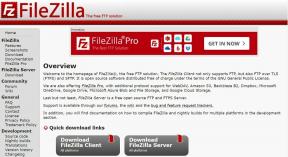업데이트 확인에 멈춘 Genshin Impact를 수정하는 17가지 방법
잡집 / / April 03, 2023
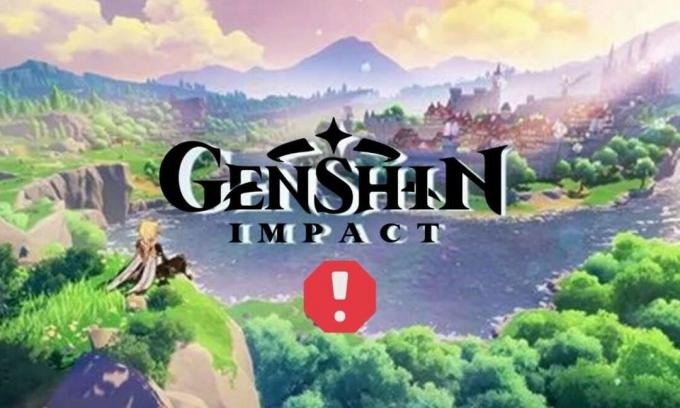
숨막히는 오픈 월드, 모험, 탐험 중심의 3D RPG(롤 플레잉 게임)에 갇힌 온라인 멀티플레이어 게임 Genshin Impact는 2020년 전체 게임 산업을 놀라게 했습니다. 가상 경험을 통해 게임의 완벽하고 정교한 그래픽은 플레이어가 Teyvat라는 자신이 만든 판타지 세계를 가로지르는 여정을 설정합니다. 업데이트는 소프트웨어, 응용 프로그램 또는 게임을 더 좋고 매끄럽고 버그 없이 만들고 사용자의 경험 수준을 높이는 데 필수적이지만 항상 그런 것은 아닙니다. 사용자는 최근 업데이트 확인에 멈춘 Genshin 영향에 대해 불평하는 것 같습니다. 오류 31-4302입니다. 동일한 불만 사항이 있는 경우 PC 업데이트 확인에 멈춘 Genshin 영향을 해결할 수 있는 몇 가지 솔루션이 아래에 나열되어 있으므로 걱정하지 마십시오. 또한 Genshin Impact가 업데이트를 확인하는 데 왜 그렇게 오래 걸리는지 알게 될 것입니다.
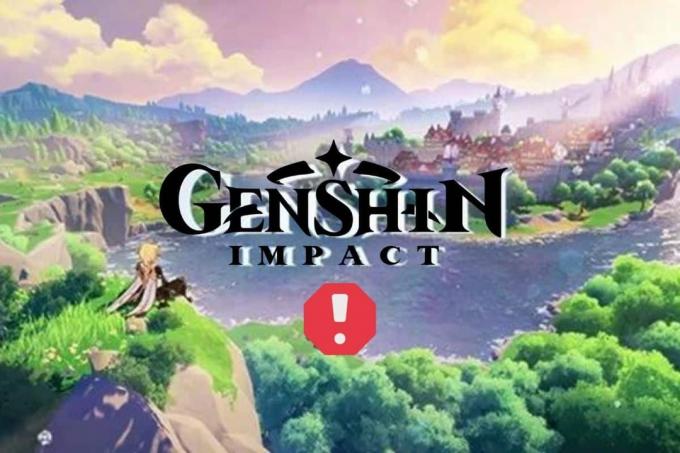
목차
- 업데이트 확인에 멈춘 Genshin Impact를 수정하는 방법
- Genshin Impact가 업데이트를 확인하는 데 왜 그렇게 오래 걸립니까?
- PC에서 업데이트 확인 시 Genshin Impact 멈춤을 수정하는 방법
- 방법 1: 인터넷 연결 문제 해결
- 방법 2: 서버 가동 시간 대기
- 방법 3: PC 다시 시작
- 방법 4: VPN 비활성화
- 방법 5: 런처 다시 시작
- 방법 6: 관리자 권한으로 게임 실행
- 방법 7: 런처 건너뛰기
- 방법 8: DNS 서버 변경
- 방법 9: 실행기에서 게임 복구
- 방법 10: 저장소 폴더 삭제
- 방법 11: Windows 방화벽 비활성화(권장하지 않음)
- 방법 12: Windows 방화벽을 통해 Genshin Impact 허용
- 방법 13: 덤프 파일 삭제
- 방법 14: 영구 파일 삭제
- 방법 15: DirectX 다시 설치
- 방법 16: Genshin Impact 재설치
- 방법 17: Genshin 커뮤니티 포럼 사용
업데이트 확인에 멈춘 Genshin Impact를 수정하는 방법
이 기사에서는 PC에서 업데이트 오류 확인 시 Genshin Impact를 수정하는 가장 좋은 방법을 보여주었습니다.
Genshin Impact가 업데이트를 확인하는 데 왜 그렇게 오래 걸립니까?
Genshin Impact가 업데이트를 확인하는 데 너무 오래 걸리는 이유는 다음과 같이 설명할 수 있습니다.
- 게임을 실행하려는 장치의 오래된 소프트웨어
- 비활성화된 자동 업데이트
- 사용할 수 없는 업데이트
- 예상치 못한 트래픽 증가로 인한 서버 폭주
PC에서 업데이트 확인 시 Genshin Impact 멈춤을 수정하는 방법
다음은 게임에서 발생한 오류 31-4302를 해결하기 위해 설명된 단계에 따라 수행할 수 있는 수정 사항입니다.
방법 1: 인터넷 연결 문제 해결
느린 인터넷 속도와 불편한 연결은 Genshin Impact가 업데이트를 확인하는 데 너무 오래 걸리는 주된 이유가 될 수 있습니다. 클라이언트 측 문제인 오류 31-4302를 수정할 수 있습니다. 그러나 네트워크 연결 상태가 좋지 않으면 파일 속도와 로드에 영향을 미칠 수 있습니다. 인터넷 연결을 확인하고 기본에서 재부팅하여 더 나은 연결을 기대하고 속도를 높이십시오. 이를 위해 하드웨어 수준에서 몇 가지 기본 변경 사항이 있으며 그 중 하나를 수행할 수 있습니다.
- 재부팅 Wi-Fi 라우터/모뎀 Wi-Fi를 통해 연결된 경우.
- 설치 Wi-Fi 신호 부스터 신호를 향상시키고 궁극적으로 속도를 향상시킵니다.
메모: Wi-Fi에 연결되어 있는 경우 5GHz 네트워크에 연결되어 있는지 확인하십시오.
- 설치하여 인터넷에 연결 이더넷 케이블 또는 LAN Wi-Fi 대신 PC에 연결합니다. Wi-Fi가 아닌 이더넷 케이블을 통해 연결하는 경우 속도에 큰 차이가 있습니다.
방법 2: 서버 가동 시간 대기
Genshin Impact 서버에 불일치가 있는지 확인하십시오. 서버에 클러스터 및 과부하가 발생하면 한동안 실패하는 경향이 있습니다. 에서 확인할 수 있습니다. 다운디텍터 그리고 문제가 있으면 서버가 개편될 때까지 기다리세요.

또한 읽기:Genshin Impact PC 요구 사항은 무엇입니까?
방법 3: PC 다시 시작
다단계 문제 해결 방법이 하드웨어 또는 소프트웨어와 관련된 문제를 해결할 수만 있는 것은 아닙니다. 때로는 시스템을 종료했다가 다시 시작하는 것과 같은 기본적인 것이 놀라운 일을 만들고 몇 분 안에 문제를 해결합니다. 다른 문제 해결을 시도하기 전에 이 방법도 시도해 보시기 바랍니다.
1. 누르세요 윈도우 키.
2. 를 클릭하십시오 전원 아이콘 그리고 선택 재시작.

방법 4: VPN 비활성화
VPN(가상 사설망)에는 장치의 IP 주소를 변경할 수 있는 기능이 있으며 이로 인해 네트워크 연결이 불안정해질 수도 있습니다. 또한 때로는 보안상의 이유로 장치와 게임 서버 간에 간섭을 일으킬 수 있습니다. VPN을 사용하여 인터넷과 애플리케이션에 액세스하는 경우 VPN을 끄고 게임을 로드하고 플레이해 보십시오.
1. Windows PC의 검색창에서 다음을 검색합니다. VPN 설정.
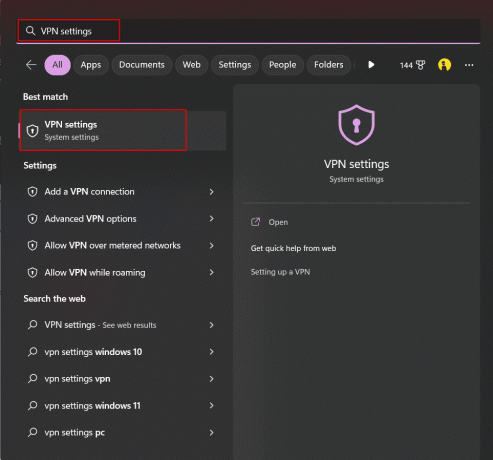
2. 아래의 두 옵션을 모두 비활성화하려면 토글을 전환하십시오. 모든 VPN 연결에 대한 고급 설정 그림과 같이:
- 데이터 통신 네트워크를 통한 VPN 허용
- 로밍 중 VPN 허용
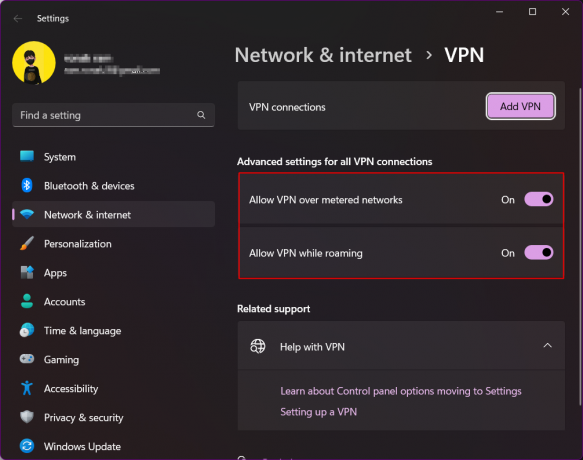
이렇게 하면 PC에 대한 VPN 연결이 비활성화됩니다. 그러나 VPN을 사용하지 않지만 액세스할 수 있다고 가정해 보겠습니다. 그 반대는 까다롭지만 일부 사용자에게도 효과적일 수 있습니다. VPN은 장치의 IP 주소를 변경하여 다른 위치에 있는 서버에 게임을 연결하는 경향이 있습니다. 특정 지역의 서버에 문제가 있는 경우 다른 지역에서는 제대로 작동할 가능성이 있습니다. 먼저 가장 간단한 시도로 문제를 해결하고 있으므로 이 기회를 제공하는 것이 좋습니다.
또한 읽기:8 실패한 도메인 이름 확인으로 인해 VPN 연결 실패 수정
방법 5: 런처 다시 시작
런처를 사용하여 게임을 실행하는 동안 다른 일시적인 문제가 발생할 가능성이 있습니다. 이것이 Genshin 영향이 업데이트 확인에 멈춰 있고 통과할 수 없는 이유일 수 있습니다. 런처를 완전히 중지하고 다시 실행하십시오.
1. 시작하다 작업 관리자 Windows PC에서.
2. 작업 관리자 내부의 프로세스 탭에서 다음으로 이동합니다. 원신 임팩트.
3. 게임을 마우스 오른쪽 버튼으로 클릭합니다.
4. 팝업 메뉴에서 다음을 클릭하십시오. 작업 끝내기.

이렇게 하면 게임 런처의 모든 작업이 완전히 종료됩니다. 서비스를 시작하려면 앱을 다시 실행하세요. Genshin Impact를 시작하려면 다음 단계를 따르십시오.
1. 검색 원신 임팩트 Windows PC에서.
2. 클릭하여 시작하다 다시 게임.
방법 6: 관리자 권한으로 게임 실행
런처에서 Genshin Impact를 플레이하는 경우 이 방법을 시도해 볼 수 있습니다.
1. 를 마우스 오른쪽 버튼으로 클릭합니다. 런처 아이콘 에 데스크톱.
2. 클릭 속성.

3. 팝업 창에서 탭하여 호환성.
4. 활성화하려면 선택하십시오. 이 프로그램을 관리자로 실행.
5. 클릭 적용하다 그리고 좋아요.
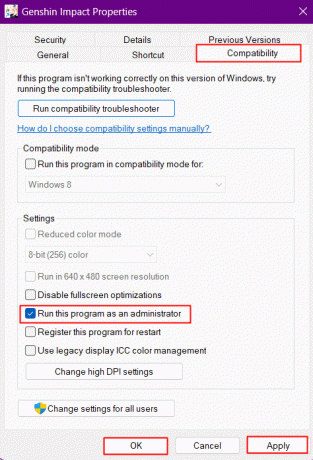
또한 읽기:Modern Warfare 2 오류 수정 Travis Shipton
방법 7: 런처 건너뛰기
이것은 런처에서 게임을 시작하지 않고 게임을 직접 실행하는 트릭입니다. 때때로 사용자에게 효과가 있었습니다. 이를 수행하려면:
1. 클릭 이것PC 그리고 머리 윈도우(C:)운전하다.
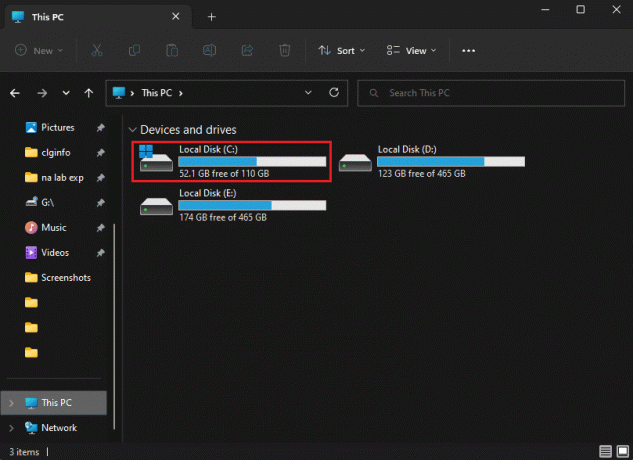
2. 폴더 목록에서 다음을 클릭하십시오. 프로그램 파일.

3. 아래로 스크롤하여 다음으로 이동 원신 임팩트 설치 폴더.
4. 사용 .exe 파일(실행 파일) 게임을 직접 실행하십시오.
GenshinImpact.exe 실행 파일을 실행하면 게임이 자동으로 로그인하여 업데이트를 확인합니다.
방법 8: DNS 서버 변경
DNS(도메인 이름 시스템)는 도메인 이름을 IP 주소로 변환하는 역할을 합니다. 이를 통해 브라우저는 깔끔한 방식으로 인터넷 리소스를 로드할 수 있습니다. 현재 DNS 서버로 게임이 업데이트될 가능성이 있습니다. 하려고 노력하다 DNS 서버 변경 우리의 상세한 가이드를 따라 그것이 당신에게 효과가 있는지 확인하십시오.
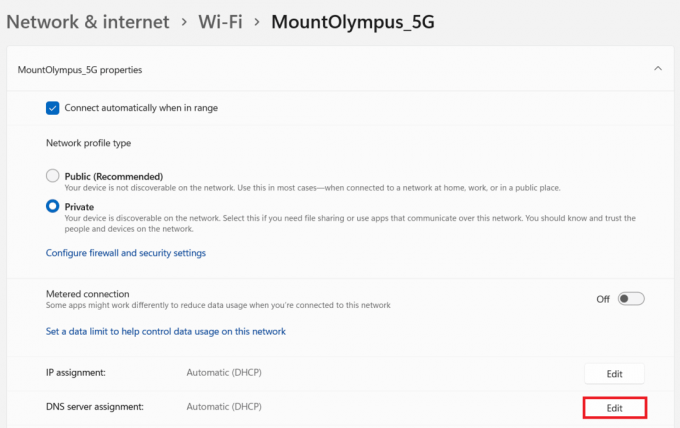
방법 9: 실행기에서 게임 복구
공식 런처 자체에서 게임을 복구할 수 있습니다. 다음과 같이하세요:
1. 를 클릭하십시오 기어 아이콘 실행기의 오른쪽 상단 모서리에 있습니다.

2. 설정 팝업 창에서 선택 게임 리소스.
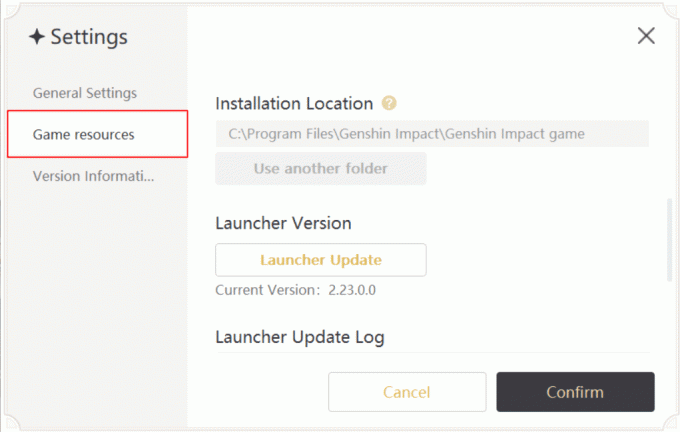
3. 클릭 지금 수리 아래에 게임 파일 복구. 파일이 확인되고 복구될 때까지 기다리십시오.
4. 게임 재부팅 오류가 수정되었는지 확인하십시오.
방법 10: 저장소 폴더 삭제
1. Genshin Impact의 설치 폴더를 찾습니다. 일반적으로 모든 시스템 폴더와 파일이 있는 C/: 드라이브에서 찾을 수 있습니다.
C:\Program Files\Genshin Impact
2. 해당 폴더 내에서 탐색 및 삭제 blob_storage 폴더.
3. 지금 게임을 다시 실행하여 업데이트 문제 확인 시 Genshin 영향이 여전히 우세한지 확인하십시오.
또한 읽기:23 최고의 라이브 서비스 게임
방법 11: Windows 방화벽 비활성화(권장하지 않음)
Windows의 기본 바이러스 백신은 모든 종류의 맬웨어 또는 바이러스로부터 장치를 보호하므로 독자가 PC에서 Windows Defender를 비활성화하지 않는 것이 좋습니다. 그러나 때로는 보안 프레임워크가 게임이 서버에 원활하게 연결되지 못하게 하고 게임 업데이트 다운로드를 방해하기도 합니다. 예측할 수 있습니다. 원신 임팩트 업데이트를 확인하는 데 너무 오래 걸립니다. 그러나 이를 우회하는 방법이 있으며 다음 방법에서 배울 것입니다.
1. 검색 윈도우 보안 당신의 PC에.
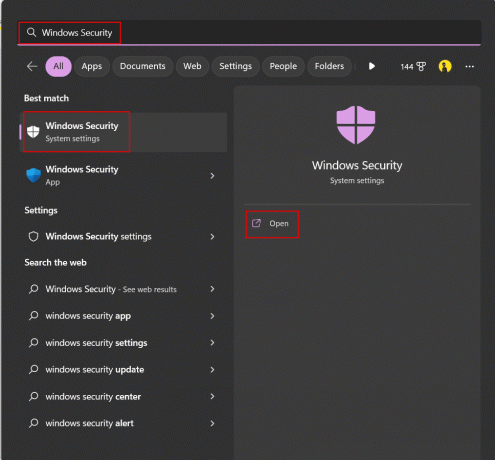
2. 클릭 방화벽 및 네트워크 보호.

3. 옵션을 탐색하고 클릭하십시오 – 개인 네트워크 그리고 공용 네트워크 활성이라고 언급된 것.

4. 끄기 Microsoft Defender 방화벽.

5. 클릭 예 그리고 설정 저장
방법 12: Windows 방화벽을 통해 Genshin Impact 허용
PC에서 방화벽 보호를 계속 사용하도록 설정하고 싶지만 여전히 PC 업데이트 확인에 멈춘 Genshin 영향을 수정하려는 경우 그렇게 할 수 있습니다. 발췌로 추가하여 Windows Defender 방화벽에서 개별 프로그램의 차단을 해제할 수 있습니다.
1. 검색 윈도우 보안 PC에서 다음을 클릭하십시오. 방화벽 및 네트워크 보호.
2. 클릭 방화벽을 통해 앱 허용.

3. 클릭 설정 변경.
4. 선택하다 다른 앱 허용 하단의 옵션.

5. 클릭 검색 그리고 찾아 .exe 게임의 파일.

6. 파일 선택 후 클릭 추가하다.
7. 클릭 좋아요. 게임 런처에서도 동일한 프로세스를 따르십시오.
또한 읽기:12가지 일반적인 Infinite Warfare 오류 및 수정
방법 13: 덤프 파일 삭제
Genshin Impact 디렉토리에 생성된 덤프 파일로 인해 때때로 업데이트 확인 시 게임이 멈출 수 있습니다. 확실히 이 방법을 시도하고 효과가 있는지 확인할 수 있습니다. 걱정하지 마세요. 덤프 파일을 삭제해도 게임 데이터는 삭제되지 않습니다.
1. 열려 있는 파일 탐색기 PC에서 윈도우 + E 키 함께.
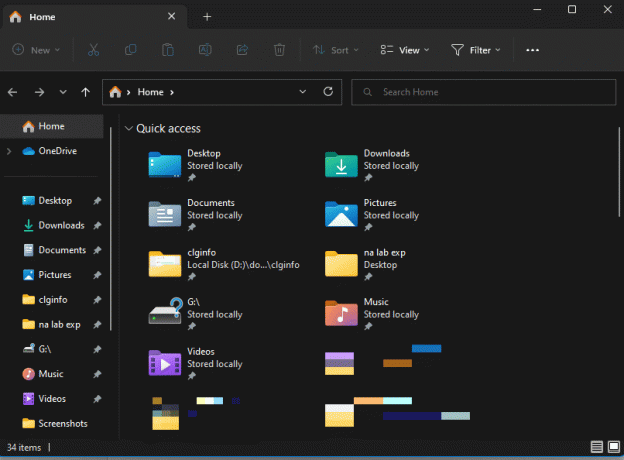
2. Genshin Impact 디렉토리로 이동합니다. 기본은 대부분 C:\Program Files\Genshin Impact.
3. 유형 덤프 파일 검색창에 누르고 입력하다 Windows가 디렉터리에서 Genshin Impact의 모든 덤프 파일을 검색하도록 합니다.
메모: 덤프 파일 이름은 일반적으로 다음과 같습니다. DumpFile[숫자].dmp 그리고 DumpFile-zebrowser-[숫자].dmp
4. 삭제 문제가 해결되었는지 확인하십시오.
방법 14: 영구 파일 삭제
Genshin Impact 디렉토리에서 이 파일을 삭제하면 게임의 로드 속도가 빨라집니다.
1. 열려 있는 파일 탐색기.
2. 다음 위치에서 Genshin Impact 디렉토리로 이동합니다. 길.
C:\Program Files\Genshin Impact\Genshin impact Game\GenshinImpact_Data
메모: 이 경로는 C:\ 드라이브가 모든 프로그램이 설치된 기본 드라이브인 경우에 적용됩니다. 게임이 설치된 다른 드라이브가 있다면 해당 드라이브에서 검색해주세요.
3. 파일 삭제 게임을 다시 실행하여 확인하십시오.

방법 15: DirectX 다시 설치
DirectX는 동시 작업을 설정하는 API(응용 프로그래밍 인터페이스) 저널입니다. 하드웨어를 사용하여 멀티미디어 경험을 향상시키기 위해 게임과 오디오 및 비디오 하드웨어 간의 구조 액셀러레이터. 경우에 따라 손상되거나 오래되었거나 누락된 DirectX로 인해 문제가 발생할 수도 있습니다.
1. 시작하다 파일 탐색기.
2. 다음 경로를 따르십시오. C:\Program Files\Genshin Impact.
3. 있는 경우 DXSETUP 폴더를 엽니다.
4. 클릭 DXSETUP.exe 설치 지침을 따르십시오. 다이렉트X.
메모: DXSETUP 폴더가 없으시면 DirectX를 다운받으실 수 있습니다. 마이크로소프트의 웹사이트 그리고 그것을 설치하십시오.

5. DirectX 재설치 후 PC를 다시 시작.
또한 읽기:Windows 10에서 League of Legends Directx 오류 수정
방법 16: Genshin Impact 재설치
런처를 다시 시작해도 문제가 해결되지 않는 경우 게임을 제거하고 다시 설치하는 것이 좋습니다. 때때로 게임은 해당 특정 프로그램의 기본 기능을 방해할 수 있는 손상된 파일을 얻을 수 있으며 Genshin Impact가 PC에서 업데이트를 확인하는 데 너무 오래 걸리는 원인이 될 수 있습니다. 동일한 파일을 업데이트하거나 다시 설치하면 파일을 수정하고 프로그램 파일의 손상된 문제를 패치하는 데 도움이 됩니다.
1. 검색 제어판 PC에서 클릭하여 엽니다.
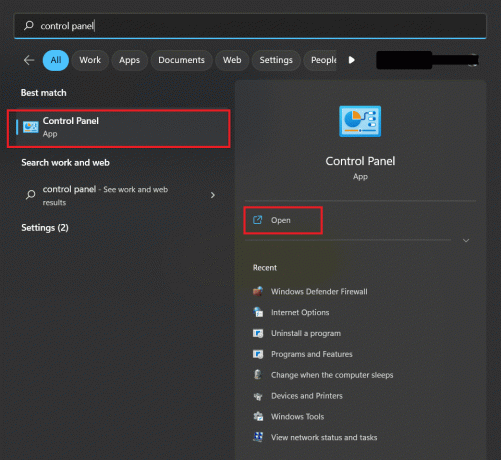
2. 클릭 프로그램들.
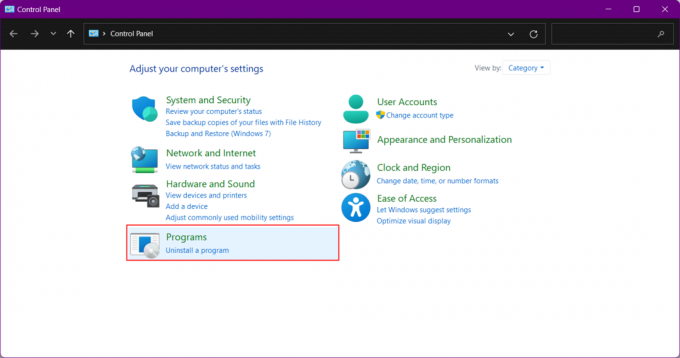
3. 새 창에서 다음을 클릭하십시오. 프로그램 및 기능.
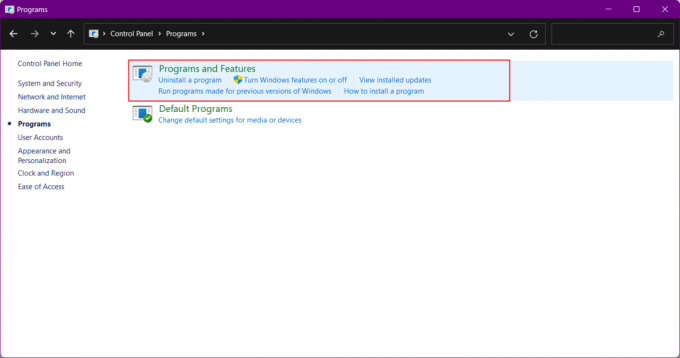
4. 아래로 스크롤하여 탐색 원신 임팩트 게임하고 마우스 오른쪽 버튼으로 클릭하십시오.
5. 팝업 창에서 다음을 클릭하십시오. 제거.

앞으로 Genshin Impact의 모든 파일이 제거됩니다.
1. 에서 게임을 다시 다운로드하십시오. 원신임팩트 공식 홈페이지.

2. 를 마우스 오른쪽 버튼으로 클릭합니다. 원신 임팩트 아이콘 PC에서 다음을 클릭하십시오. 열려 있는 Genshin Impact 런처를 시작합니다.

3. 이제 런처 홈 화면의 오른쪽 하단에서 게임 받기.

게임 다운로드가 시작됩니다. 다운로드가 완료되면 설치되고 재생을 시작할 수 있습니다.
방법 17: Genshin 커뮤니티 포럼 사용
Genshin Impact는 전용 지역 사회 플레이어가 게임에 대한 생각을 이야기하고 공유하도록 유도합니다. Genshin Impact의 커뮤니티 페이지를 스크롤하여 사용 중인 장치와 게임 버전에 따라 업데이트된 대체 솔루션이 있는지 확인하십시오.

추천:
- Facebook 픽셀은 모든 트래픽을 추적합니까?
- MW2에서 Spectrum Camo를 잠금 해제하는 방법
- Valorant 오류 코드 62 수정
- Apex Legends에서 FPS를 제한하는 방법
이것으로 글을 마칩니다. 읽어 주셔서 감사합니다. 이 가이드가 도움이 되었기를 바랍니다. Genshin Impact 업데이트 확인 중 멈춤 문제. 어떤 방법이 가장 효과적이었는지 알려주세요. 질문이나 제안 사항이 있으면 아래 댓글 섹션에 자유롭게 남겨주세요.